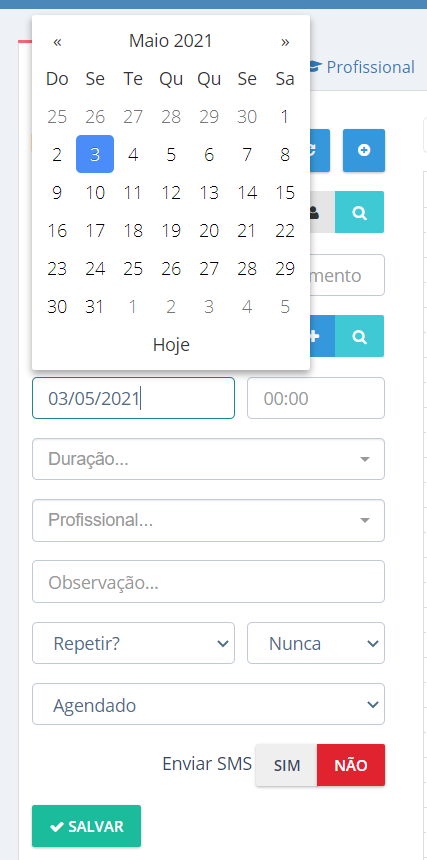Página InicialAgendaPerguntas frequentes
Formas de Visualização da Agenda
Saiba de quais maneiras você pode visualizar a sua agenda e optar pela que mais se adapta ao seu modelo de negócio
Escrito por Dayana Santiago
Atualizado há mais de uma semana
Atualizado há mais de uma semana
Há várias formas de como visualizar a agenda em sua tela.
Os profissionais podem ser mostrados na forma horizontal, padrão do sistema, conforme imagem abaixo:
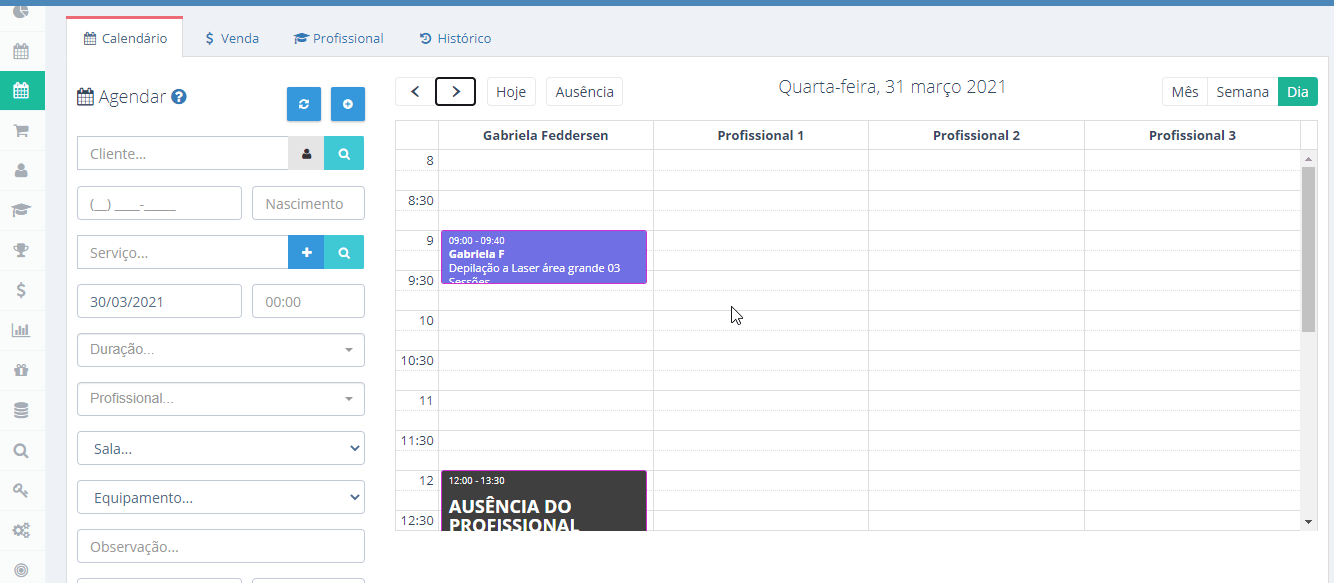
Ou se tiver muitos profissionais é possível mostrar na vertical, conforme imagem abaixo:
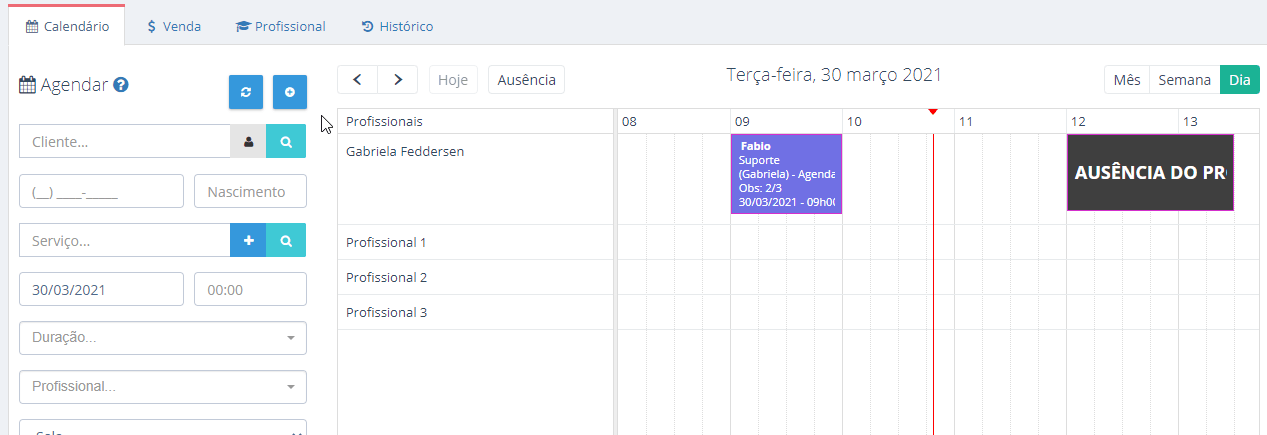
Para realizar essa alteração acesse o menu Configurações > Configuração, no campo "Mostrar o calendário na vertical?" marque a opção como SIM. Se preferir visualizar os profissionais na horizontal deixe marcado como NÃO.

Outras formas de visualizar a agenda é por Mês, Semana e Dia.
Essas opções ficam localizadas no canto superior direito:

Visão Mês
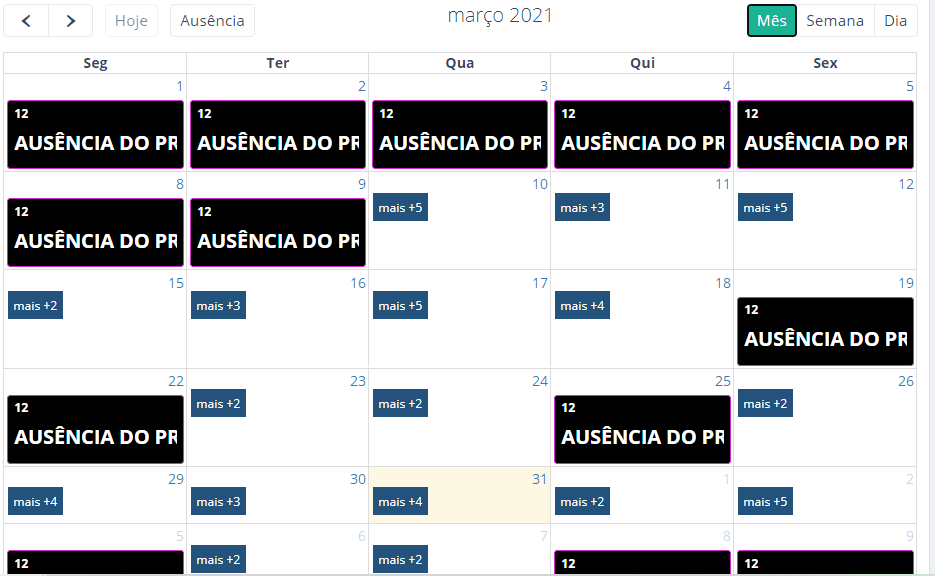
Nos dias que tem a mensagem "mais + N", está informando que possui agendamento e a quantidade nesse dia. Clicando na mensagem aparece o resumo, conforme imagem abaixo. Clicando no dia, mas não em cima da mensagem, abre a agenda no dia selecionado.

Visão Semana
Mostra os agendamentos para a semana, clicando no dia mas não em cima do agendamento, abre a agenda no dia selecionado.
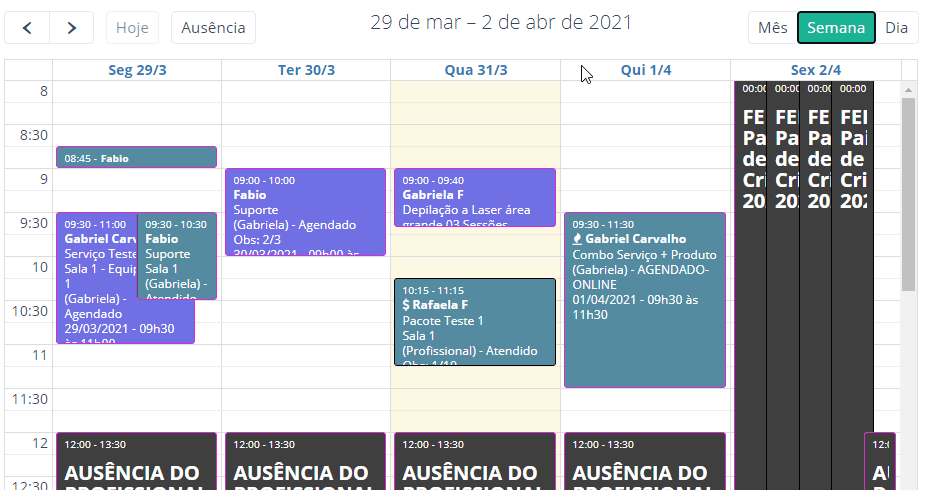
Dica: Na visão Mês e Semana, logo acima das opções Mês, Semana e Dia aparece um campo "Filtrar por" possibilitando realizar filtro por profissional, caso prefira ver a agenda de um determinado profissional.
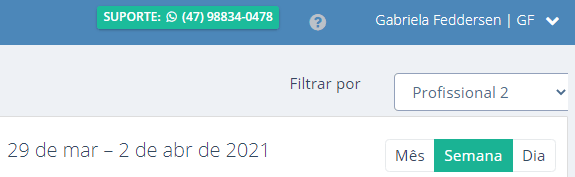
Visão Dia
Na visão Dia da agenda, quando estiver mostrando o dia atual, a cor de fundo altera, indicando que você está no dia atual e há também uma linha vermelha indicando o horário atual.
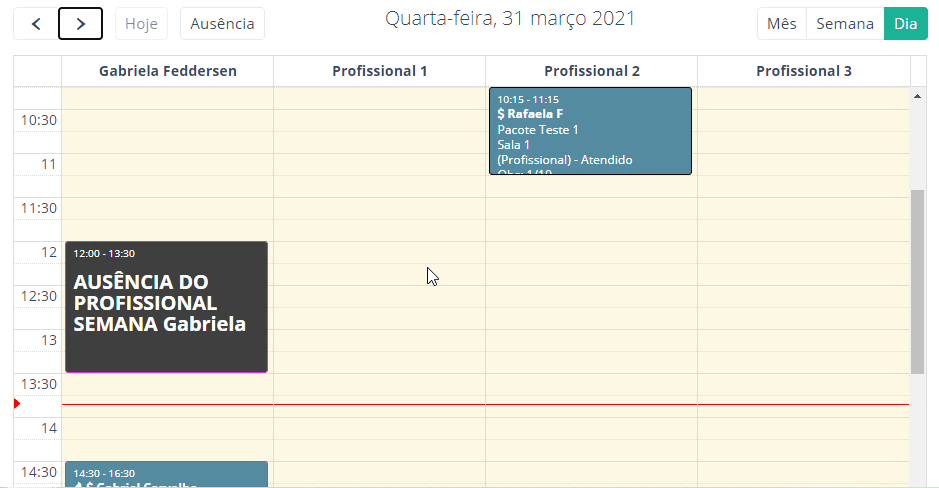
Dica: Ao lado da palavra "Hoje" existem dois botões < e >, esses dois botões facilitam a navegação da agenda, retrocedendo e avançando. Se estiver na visão Dia vai mostrar dia após dia, se estiver na visão Semana vai mostrar de semana em semana e se tiver na visão Mês vai mostrar de mês em mês.

Outra dica importante: Caso queira ir para uma data distante, nos campos onde são preenchidos o agendamento, clique na data e escolha uma nova data que o calendário acompanhará a data selecionada.